Vedno se postavlja vprašanje, kako namestiti naše predloge Elementor in zakaj prikaže neveljavno datoteko , ko jih poskušajo naložiti. Pogosto glavna težava izvira iz dejstva, da naših predlog niso uvažali na ustrezno območje, temveč v razdelek WordPress Upload Theme . V drugih okoliščinah obstajajo težave pri ekstrakciji ali dodatne odvisnosti, ki jih je treba upoštevati.

Čeprav so na voljo različne rešitve za pomoč pri teh težavah, smo menili, da bomo razvili lastne, da našim uporabnikom ne bi bilo treba sami iskati rešitev. V tej vadnici bomo razumeli, kako uvoziti predloge Elementor v WordPress.
Kako uvoziti predloge Elementor
Vsekakor je za začetek prva stvar, ki jo morate narediti, odpreti stran, kjer želite uporabiti predloge Elementor, ki ste jih pravkar prenesli. Če želite to narediti, pojdite na nadzorno ploščo WordPress, kliknite Strani in nato Vse strani .

Pojdite na stran, kjer želite uporabiti predlogo Elementor, in pritisnite Uredi .
Ustvarite neverjetna spletna mesta
Z najboljšim brezplačnim graditeljem strani Elementor
Začni zdajNato boste videli gumb z napisom Uredi z Elementorjem . Pritisnite gumb in usmeril vas bo v vizualni urejevalnik Elementor .

Zdaj, ko ste v vizualnem urejevalniku Elementor, boste na svoji strani videli del z ikono plusa in ikono mape. Če želite odpreti mapo, kliknite njeno ikono.
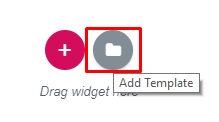
Pojavil se bo nov vmesnik z različnimi bloki in postavitvami strani , ki so trenutno na voljo. Za začetek vam ga niti ni treba prenesti!
Ker pa želite uporabiti želeno predlogo z možnostjo Naloži. Na vrhu strani boste našli ikono za nalaganje .

To vas bo pripeljalo do plošče za nalaganje predloge Elementor.
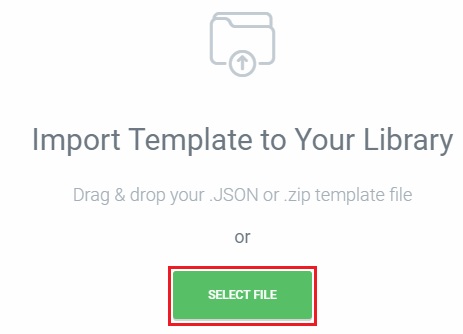
Če uporabljate Windows, se pomaknite do mape datoteke predloge in jo povlecite na to območje ali pa preprosto uporabite možnost izbire datoteke. Vedno ne pozabite, da mora biti vaša datoteka datoteka JSON ali ZIP . To je vse, kar mora biti.
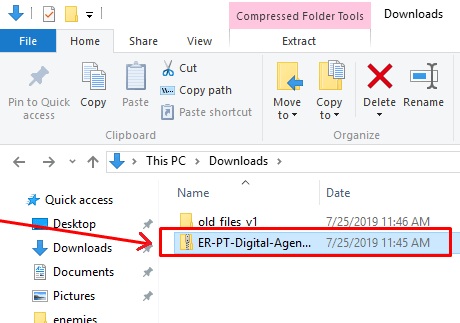
Če se datoteka zip, ki ste jo prenesli, ne odpre, jo poskusite ekstrahirati in naložiti datoteke JSON (.json) eno za drugo, še posebej, če je vsebina datoteke zip v podimeniku ali vsebuje datoteke, ki niso JSON (npr. .doc, .txt, .css, pisave itd.).
Postopek bo trajal nekaj trenutkov, odvisno od hitrosti vaše internetne povezave. Ko je nalaganje končano, pojdite na stran Moje predloge in se pomaknite do dna, da vidite predloge Elementor, ki ste jih pravkar naložili.

Nazadnje bo predloga uvožena v vaš vizualni urejevalnik Elementor takoj, ko pritisnete gumb Vstavi .
In končali smo z uvozom vaše želene predloge Elementor . Tako lahko naložite predlogo Elementor v WordPress.
Upamo, da vam je ta vadnica pomagala pri oblikovanju vaše spletne strani bolj zaželenega videza. Ne pozabite, da se nam pridružite na našem Facebooku in Twitterju , da boste obveščeni o naših vadnicah.




